כיצד לגבות ולשחזר התאמות אישיות של Office 2010

דיברנו על זה התאמה אישית של סרט האופיס 2010 לפני. הפעם אנו מסתכלים על שמירת ההתאמות האישיות הללו למטרות גיבוי או העברה למחשב אחר. זה לוקח כמה צעדים, בואו נתחיל!
כיצד לגבות את רצועת הכלים של Office 2010
שלב 1
בכל יישום של Office 2010, (Word, Excel, Powerpoint ...) לחץ על ה קובץ סרט ו בחר אפשרויות.

שלב 2
בחלון האפשרויות שמופיע, לחץ על ה התאם אישית סרט כרטיסייה. בחלונית הימנית, לחץ על ה יבוא ויצוא כפתור בחר ייצא את כל ההתאמות האישיות.
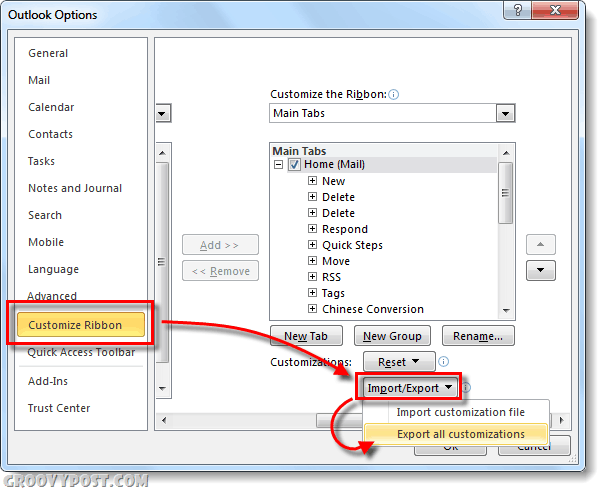
שלב 3
בחר מיקום שאליו תרצה לשמור את תיקיית הגיבוי. שם ברירת המחדל לקובץ הגיבוי הוא התאמות אישיות של Outlook (olkexplorer) .exportedUI אבל אתה יכול לשנות את שמו לכל מה שתרצה.
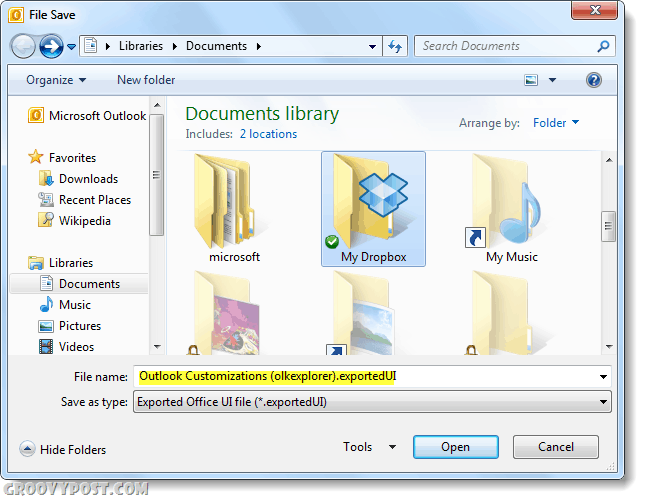
לאחר שתחסוך סיימת! הסרטים המותאמים אישית שלך וסרגלי הגישה המהירה מגובים כעת.
כיצד לשחזר את רצועת הכלים של Office 2010
שים לב שתהליך זה יחליף את כל הסרטים הנוכחיים ואת פריטי הגישה המהירה.
שלב 1
כפי שעשינו לעיל בגיבוי, היכנס לתפריט אפשרויות של יישום Office 2010 שלך. פעם שם לחץ על ה התאמה אישית סרט כרטיסייה, עכשיו לחץ על ה Imעאורט / ייצוא כפתור בחר ייבא קובץ התאמה אישית.
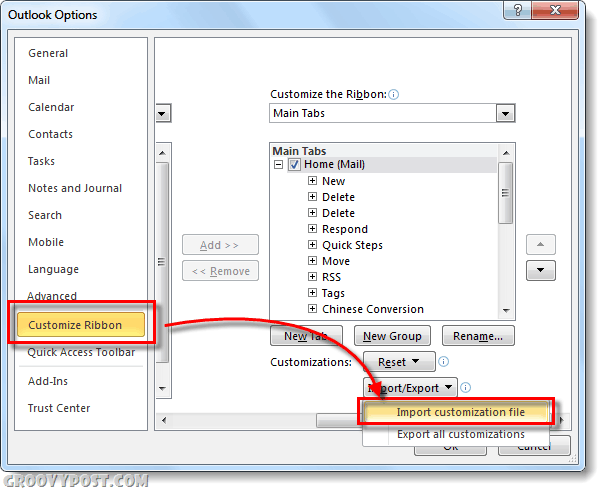
שלב 2
דפדף למיקום המגובים .exportedUI קובץ ו- בחר פתוח.
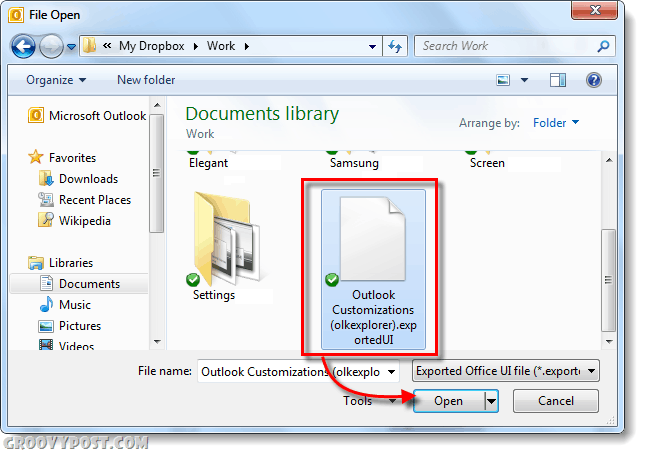
שלב 3
תופיע הודעת אישור, לחץ על כן.
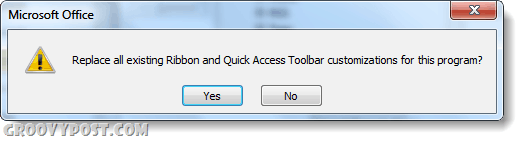
הכל בוצע!
סיכום
תהליך הגיבוי של הסרט שלךההתאמות האישיות פשוטות ומהירות. זה יועיל אם אתה מעצב מחדש או עובר בין מחשבים מרובים וברצונך לשכפל את הממשק שלך. רק היזהר בעת טעינת הגיבויים מכיוון שהוא יחליף את כל ההגדרות הנוכחיות!








![הורדת בטא של Microsoft Office 2010 [groovyDownload]](/images/download/microsoft-office-2010-beta-download-groovydownload.png)
![Microsoft Office 2010 RTM זמין באמצעות MSDN להורדה [groovyDownload]](/images/download/microsoft-office-2010-rtm-available-via-msdn-for-download-groovydownload.png)
השאר תגובה